Gmail Klavye Kısayolları – Nasıl Etkinleştirilir ve Daha Üretken Olunur
Bir milyardan fazla kullanıcısı olan Gmail, E-posta hizmeti arayan herkesin ilk tercihidir. Bunu akılda tutarak, size daha fazlası olmanıza yardımcı olabilecek kullanışlı Gmail Klavye kısayollarını getiriyoruz. üretken. Gmail klavye kısayolları sizin için çalışmıyor mu? Kullanmadan önce Gmail’de klavye kısayollarını nasıl etkinleştireceğinizi size bildireceğimiz için artık canınızı sıkmayın.

Ayrıca yararlı hakkında yazdık YouTube klavye kısayolları. Bir YouTube kullanıcısıysanız, bunu da gözden geçirmenizi öneririz.
İçerik
Gmail Klavye Kısayolları
Klavye kısayol tuşlarından bahsetmeden önce, Gmail ayarlarında klavye kısayollarının çalışabilmesi için etkinleştirilmesinin zorunlu olduğunu bilmenizi isterim. Bunları şu şekilde açabilirsiniz.
Gmail’de Klavye Kısayolları Nasıl Etkinleştirilir?
1. Bir tarayıcıda Gmail’i açın ve kimlik bilgilerinizi kullanarak oturum açın.
2. Gmail ekran resminizin altında tıklayın Dişli simgesi seçin Ayarlar.

3. Şimdi altında genel ayarları, aşağı kaydırın Klavye kısayolları seçin Klavye kısayolları açık onları etkinleştirmek için.
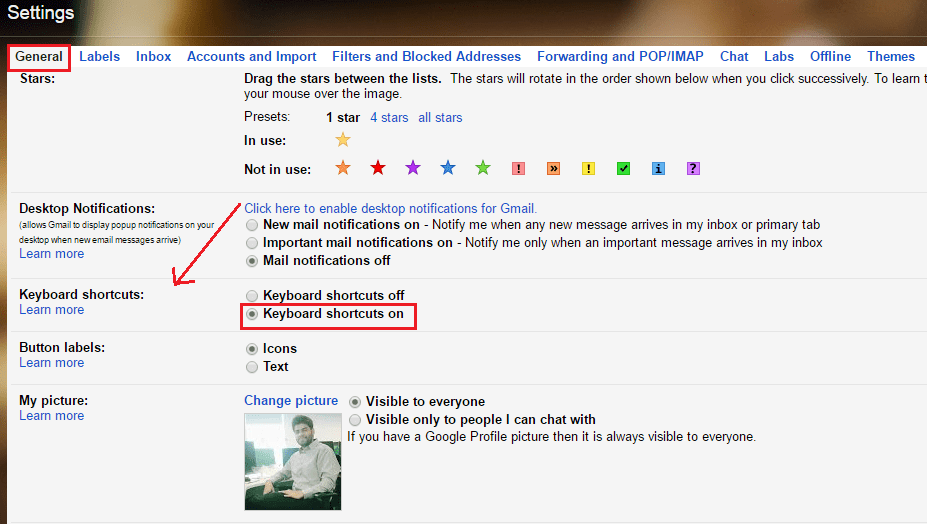
4. En alta gidin ve tıklayın Değişiklikleri Kaydet.
Bununla, Gmail’deki klavye kısayollarını açtınız. Şimdi kısayol tuşlarına gelelim.
Gmail Klavye Kısayolları Tuşları
1. Yeni Bir E-posta Oluşturun – “Anahtarını kullanın”c” yeni bir E-posta oluşturmak için veya “d” yeni bir sekmede oluşturmak için.
2. Ara – Artık sorgunuzu yazmaya başlamak için en üstteki arama çubuğuna tıklamanıza gerek yok. basitçe ‘/klavyenizdeki ” tuşuna basın ve arama sorgunuzu yazın.
3. Diğer Menüyü Açın – Kullan ‘.“açmak için anahtar Daha menü ve ardından ok tuşlarını kullanarak seçenek arasında gezinebilirsiniz.
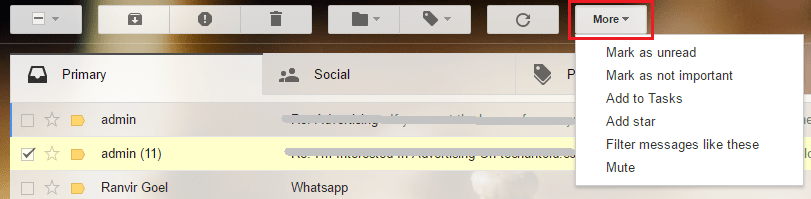
4. Eski E-postaya gidin – Bir E-postayı görüntülerken “ tuşuna basınj” eski mesaja gitmek için.
5. Daha yeni E-postaya gidin – “k” tuşuna basarak daha yeni E-postaya gidin.
6. E-postayı Yanıtlayın – Herkese cevap vermek için “ tuşuna basına” ve bireysel olarak yanıtlamak için “r”Tuşu.
7. Çöp E-postası – Bir E-postayı silmek için “ kombinasyonunu kullanın.vardiya ve #” tuşlarına istediğiniz E-posta girilir.
8. E-posta Gönder – “Ctrl ve KeşfetKlavye kısayollarını kullanarak bir E-posta göndermek için ” tuşlarını birlikte kullanın.
9. Bağlantı Ekle – E-postaya bir bağlantı eklemek için “ tuş kombinasyonunu kullanın.Ctrl ve k‘.
10. E-postayı İlet – İstediğiniz E-posta açıldığında “f” tuşuna basarak bir E-postayı kolayca iletebilirsiniz.
Bonus
Bunlar Gmail’de en çok kullanılan işlemlerdi. Ancak, başka bir şeye ihtiyacınız olduğunu düşünüyorsanız, “ tuşuna basarak tanıyabileceğiniz birçok klavye kısayolu vardır.vardiya ve ?” tuşları Gmail ekranında bir arada.
Bu, hayal edebileceğiniz tüm seçenekler için kısayol tuşlarını açacaktır.
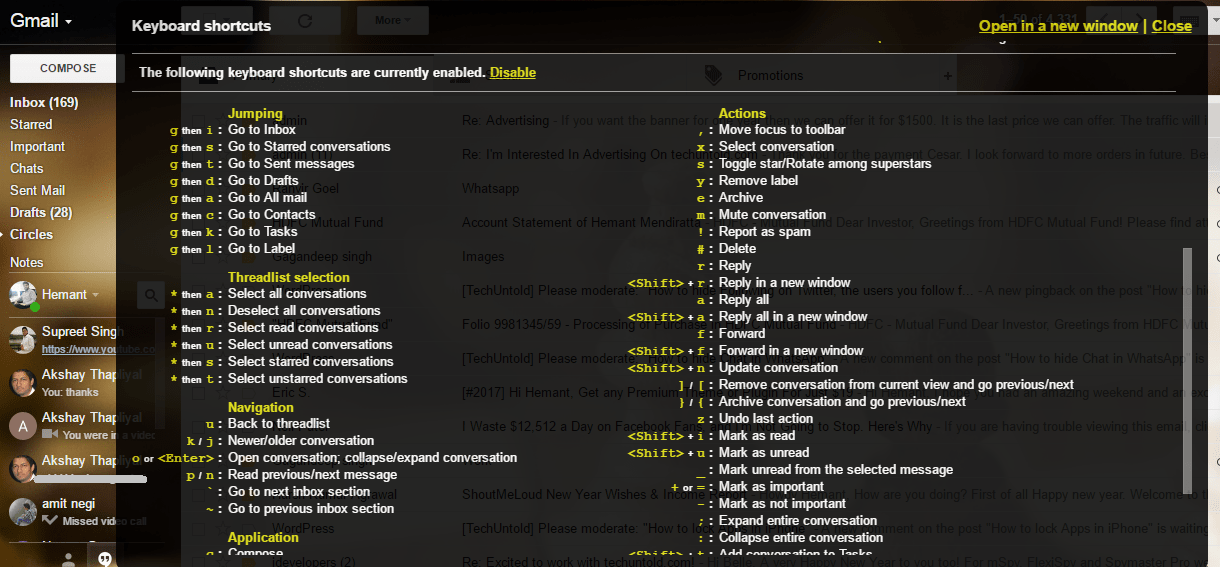
Tüm bu kısayollarla fare için günlerin sayılı olduğu söylenebilir. Bu kısayolları son birkaç aydır kullanıyorum ve farkı hissedebiliyorum.
Burada ilginizi çekebilecek birkaç seçilmiş eğitim var.
1. E-postanın Gmail’de ne zaman okunduğunu nasıl anlarsınız?
2. Gmail Uygulamasında Kaydırma Seçenekleri Nasıl Değiştirilir
3. Gmail’den uzaktan nasıl çıkış yapılır
Gmail için Klavye Kısayollarını yararlı bulduğunuzu umuyoruz. Gmail’i kullanırken hızlarını artırmalarına yardımcı olmak için arkadaşlarınızla ve iş arkadaşlarınızla paylaşın. Gmail klavye kısayollarını kullanıyor veya faydalı buluyor musunuz?
En son makaleler